Windows 10のWindows UpdateでWindows以外のMicrosoft社製品をアップデートする方法 | ||
Windows 10のWindows UpdateでWindows以外のMicrosoft社製品をアップデートする方法 |
|
Q&A番号:019849 更新日:2023/10/17 |
 | Windows 10のWindows Updateで、Windows以外のMicrosoft社製品をアップデートする方法について教えてください。 |
 | Microsoft Updateを有効にした状態でWindows Updateを行うと、Windows(OS)とMicrosoft社製品(Officeなど)の更新プログラムを同時にインストールできます。 |
はじめに
Windows Updateでは、お使いのパソコンのWindowsに関する最新のセキュリティや更新プログラムを適用することができますが、初期設定ではMicrosoftのアプリに関する更新プログラムや修正モジュールは含まれません。
Microsoft Updateを有効に設定すると、Windowsの更新時にMicrosoft社製品を同時にアップデートすることができます。
ここで案内している操作手順を行うには、インターネットに接続されている必要があります。
※ Windows 10のアップデート状況によって、画面や操作手順、機能などが異なる場合があります。
※ お探しの情報ではない場合は、Q&A検索から他のQ&Aもお探しください。
 Q&A検索 - トップページ
Q&A検索 - トップページ
操作手順
Windows 10のWindows UpdateでWindows以外のMicrosoft社製品をアップデートするには、以下の操作手順を行ってください。
「スタート」をクリックし、「
 」(設定)にマウスカーソルを合わせます。
」(設定)にマウスカーソルを合わせます。
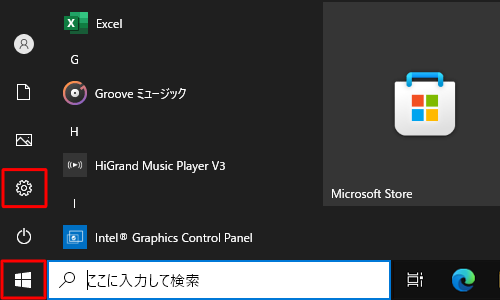
表示されたメニューから「設定」をクリックします。
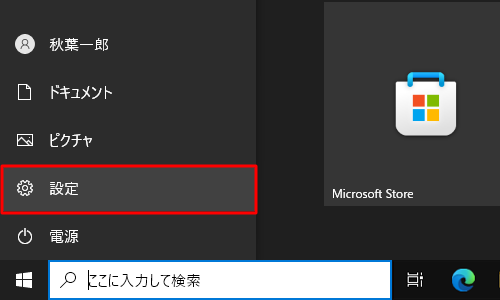
「設定」が表示されます。
「更新とセキュリティ」をクリックします。
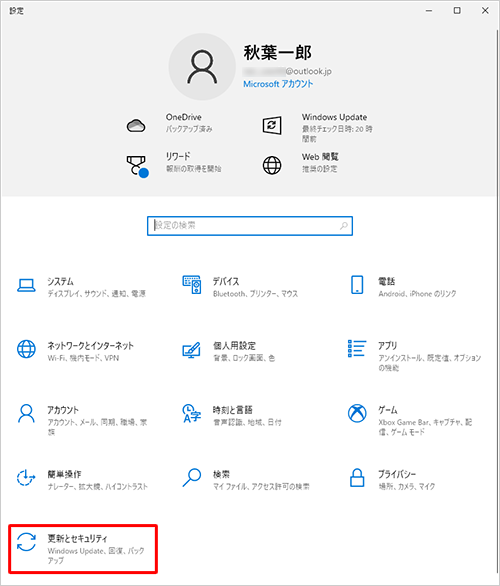
「更新とセキュリティ」が表示されます。
「Windows Update」をクリックし、右側に表示された「詳細オプション」をクリックします。
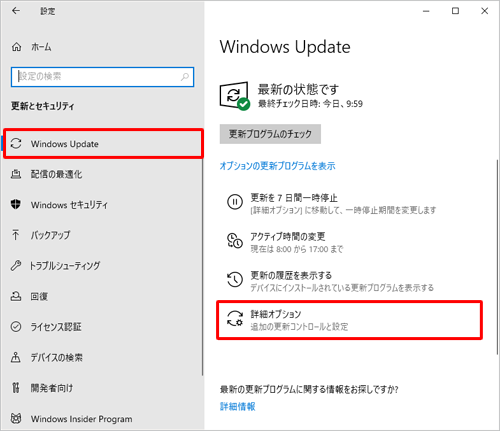
「詳細オプション」が表示されます。
「更新プログラムのオプション」欄から、「Windowsの更新時に他のMicrosoft製品の更新プログラムを受け取る」のスイッチをクリックし「オン」にして、左上の「←」をクリックし、前の画面に戻ります。
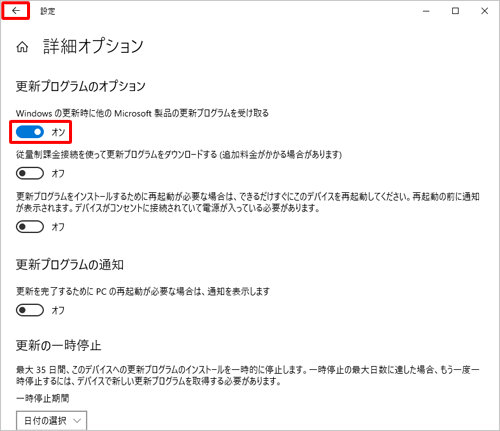
「更新とセキュリティ」に戻ります。
「更新プログラムのチェック」をクリックして、更新プログラムの確認を行います。
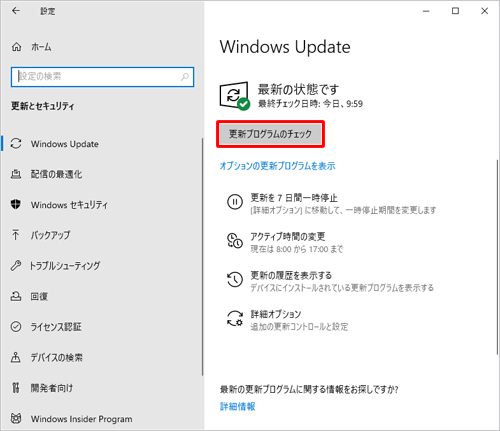
補足
Windows 10のWindows Updateを手動で行う場合の詳細については、以下の情報を参照してください。
 Windows 10のWindows Updateを手動で行う方法
Windows 10のWindows Updateを手動で行う方法
以上で操作完了です。
※ Windows以外のMicrosoft製品をアップデートしない場合は、手順5で「Windowsの更新時に他のMicrosoft製品の更新プログラムを受け取る」のスイッチをクリックし「オフ」にしてください。
関連情報
このQ&Aに出てきた用語











